Ang Apple ay gumawa ng isang mahusay na pagsisikap upang mapabuti ang pagiging naa-access sa iOS 17. Naniniwala kami na ito ay kumpirmasyon na ang mga produkto ng Apple ay magagamit sa lahat at ang karanasan ng gumagamit ay mas madali sa mga produkto ng Apple. Sa artikulong ito, ibabahagi namin sa iyo ang lahat ng impormasyon tungkol sa mga bagong feature ng accessibility, at kung paano nila pinadali ang karanasan ng user.
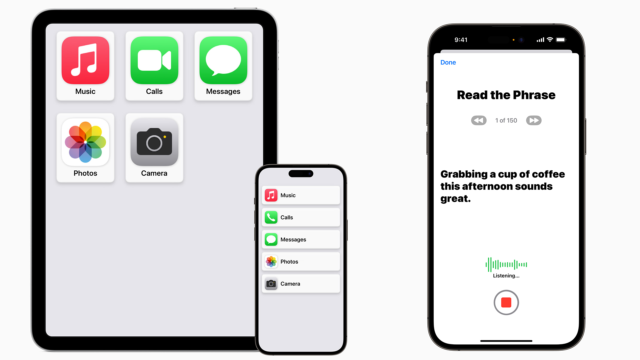
Alam mo ba na maaari mong baguhin ang iyong boses habang nakikipag-usap sa telepono at palitan ito ng boses ni Siri?
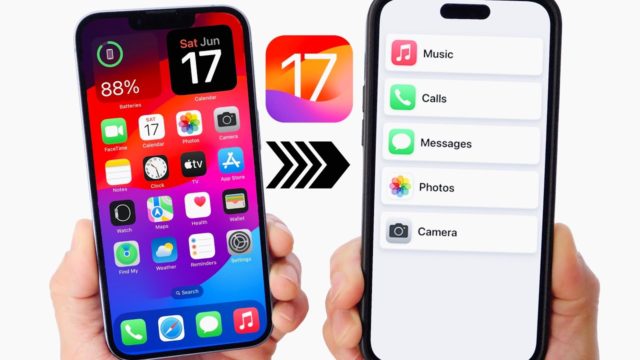
Tampok na Live na Speech
- Dinisenyo ng Apple ang feature na ito para sa mga taong may problema sa pagsasalita.
- Sa pamamagitan ng tampok na Live Speech, sasabihin mo ang lahat ng gusto mong sabihin sa iyong iPhone at direktang sasabihin nito sa iyo. Maaari mo ring gamitin ang tampok na ito sa mga tawag sa telepono at video call.
- Bilang karagdagan, maaari mo itong gamitin kung gusto mong magsalita ng isang wika kung saan hindi mo master ang accent.
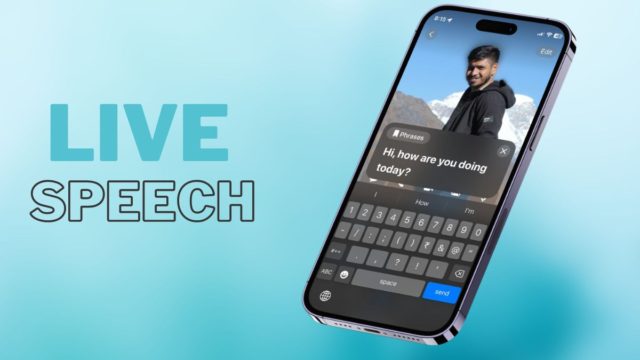
Sundin ang mga sumusunod na hakbang upang i-activate ang tampok na Live Speech
- Buksan ang menu ng Mga Setting.
- I-click ang Accessibility.
- Piliin ang Live Speech, i-activate ang feature.
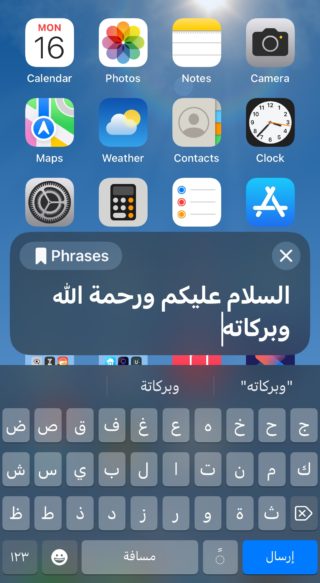
Upang i-activate ang feature anumang oras, pindutin ang power button nang tatlong beses nang sunud-sunod
Direktang pagsasalita sa panahon ng komunikasyon
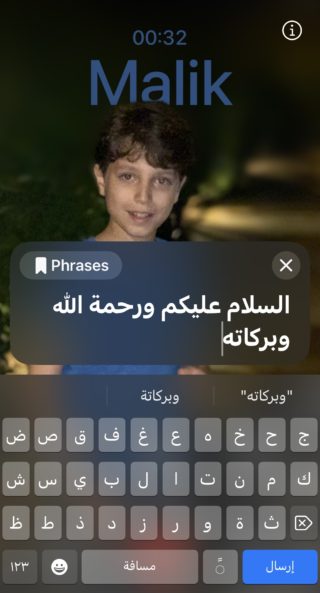
Ang tampok na ito ay talagang kamangha-manghang, lalo na sa isang tawag. Ang kailangan mo lang gawin ay pindutin nang tatlong beses sa power button, pagkatapos ay piliin ang Live Speech at isulat kung ano ang gusto mong sabihin, at ang isa pang boses ay maririnig ng boses ni Siri (at ikaw maaaring kopyahin ang iyong boses, gaya ng babanggitin namin sa ibang pagkakataon) na iyong pinili. Napakaganda ng tampok. Para sa mga hindi makapagsalita, naisip ko ring gamitin ito kung mahalaga sa iyo ang privacy, at ayaw mong malaman ng ibang paraan. iyong pagkakakilanlan. Subukan mo, nakakatuwang makipagbiruan sa mga kaibigan.
Personal voice feature ko
Mga tampok ng pagiging naa-access IOS 17Maaaring i-clone ng iyong iPhone ang iyong boses. Ito ay para magamit sa tampok na Live Speech. Bilang karagdagan, pagkatapos mong i-activate ang voice feature, magsasalita ang iPhone sa tono ng boses na tumutugma sa iyong boses.
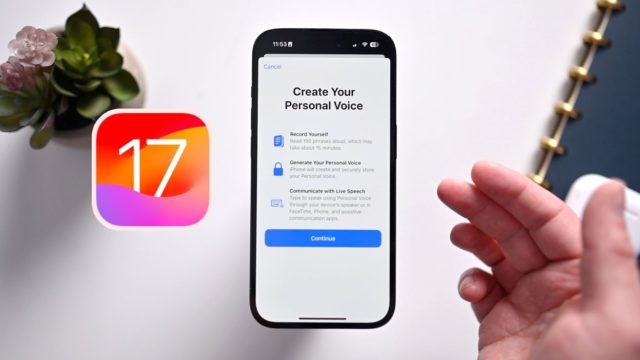
Sundin ang mga sumusunod na hakbang
- Buksan ang menu ng Mga Setting.
- I-click ang Accessibility.
- Piliin ang Personal na Boses at sundin ang mga hakbang upang lumikha ng bagong boses para sa iyong sarili.
Tampok ng Assistive Access
- Ang feature na ito ay partikular na idinagdag para sa mga taong dumaranas ng mga problema sa pag-iisip o kapansanan.
- Ang mahalaga lang ay ang feature na ito ay inaalok ng iOS 17, ngunit sa mas simpleng paraan kaysa karaniwan.
- Masasabi mong nag-aalok ang feature na Assistive Access ng mas madaling karanasan ng user kaysa sa normal, dahil nag-aalok lang ito ng display ng mga contact, larawan, item sa telepono, button ng application ng telepono at panghuli, ang application ng camera, dahil naging mas malaki ang button na responsable sa pagkuha. kaysa sa normal.
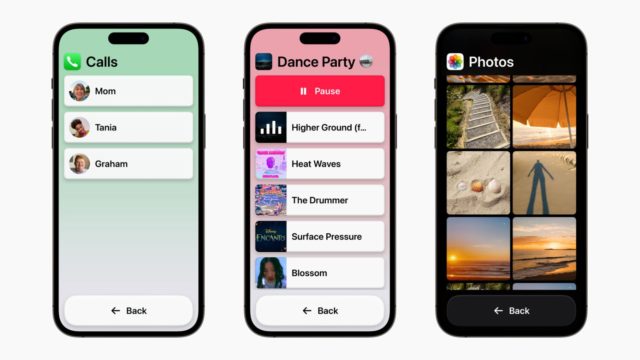
Sundin ang mga hakbang na ito para i-activate ang feature na Assistive Access
- Buksan ang menu ng Mga Setting.
- I-click ang Accessibility.
- Piliin ang Assistive Access at i-activate ito.
- Pagkatapos mong i-on ang feature na Assistive Access, may lalabas na icon sa kaliwang sulok sa itaas. Magagamit mo ito para buksan ang panel ng Assistive Access, na magbibigay sa iyo ng set ng mga tool at setting.
Pinagmulan:



22 mga pagsusuri